Marketing List chính là danh sách đối tượng khách hàng hướng tới trong các chiến dịch tiếp thị, CSKH. Những danh sách này được phân loại & lọc theo nhiều tiêu chí phù hợp với nội dung của từng chiến dịch.
Trong phần mềm Cloudpro CRM có 2 loại Marketing List chính:
- Marketing List loại mặc định
- Marketing List loại MXH (Zalo, Facebook)
1. Quản lý Marketing List (mặc định)
Quản lý Marketing List loại mặc định là tùy theo từng nội dung tiếp thị, bạn có thể tự thêm các đối tượng khách hàng phù hợp vào Marketing List như Đầu mối, Người liên hệ, Khách hàng mục tiêu,…
2. Tạo mới Marketing List
Để tạo mới một Marketing List, bạn vui lòng thao tác theo các bước như sau:
Bước 1: Truy cập vào module “Marketing List”
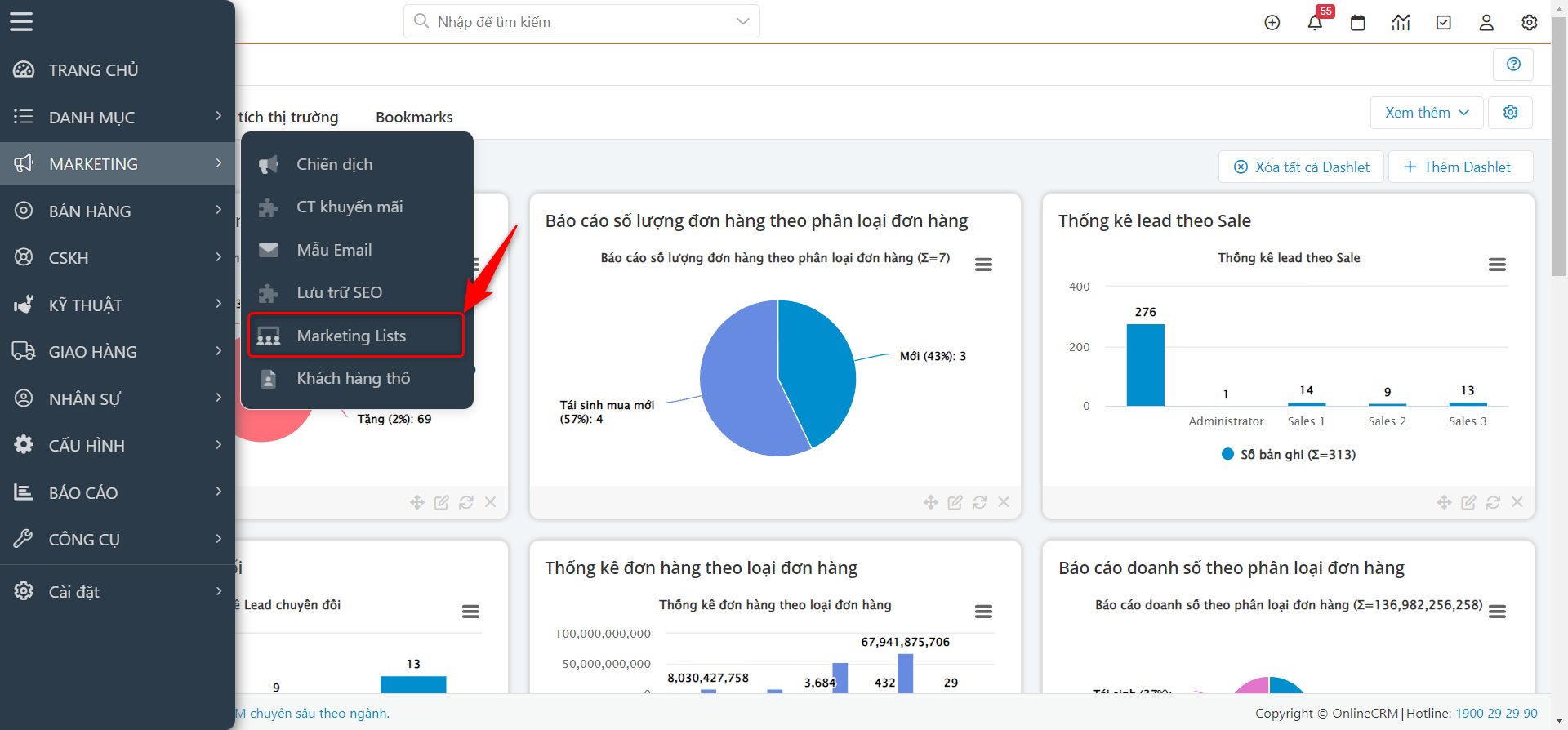
Bước 2: Tại màn hình danh sách Marketing List, bạn chọn “Thêm Marketing List”
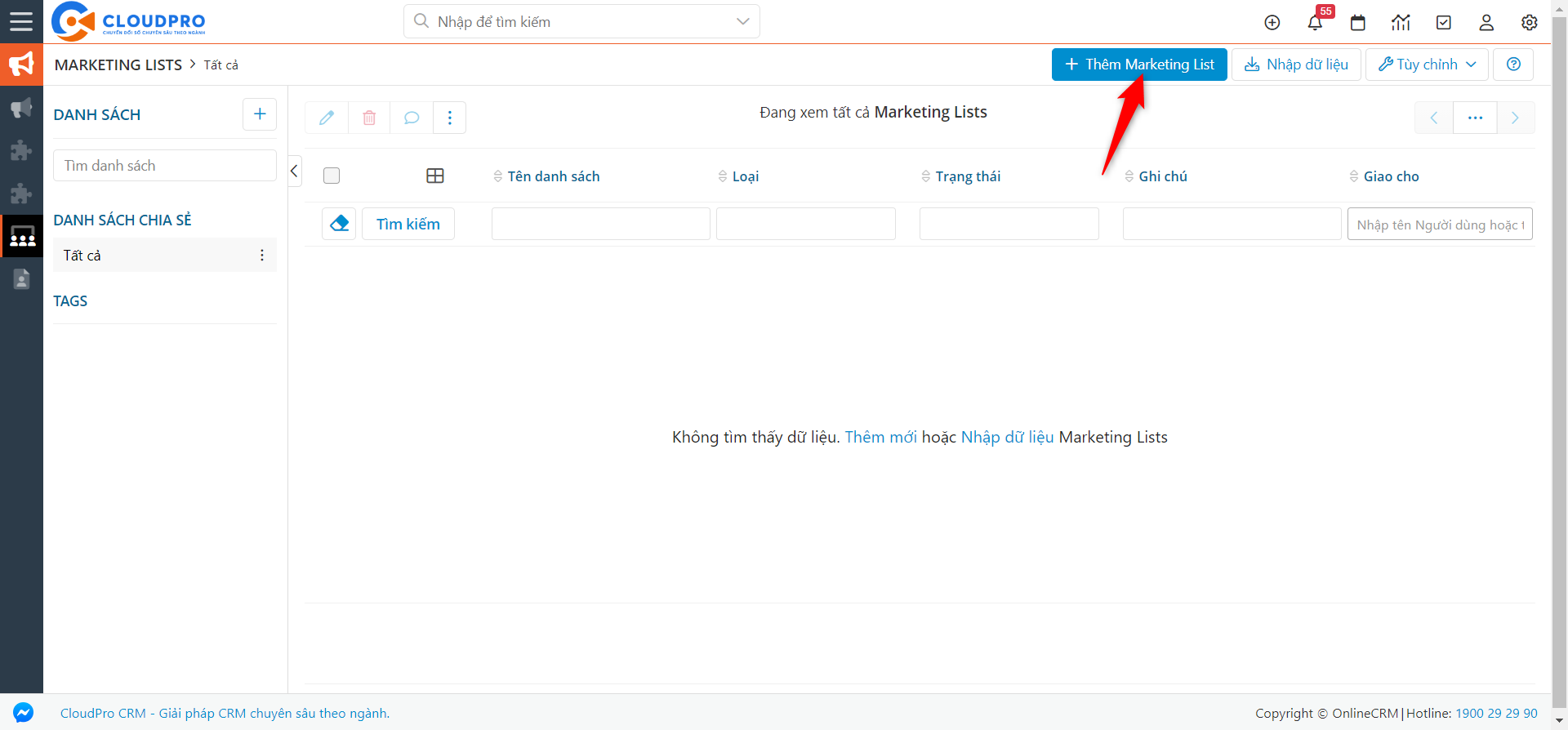
Bước 3: Tại màn hình tạo mới, bạn nhập thông tin và “Lưu” lại
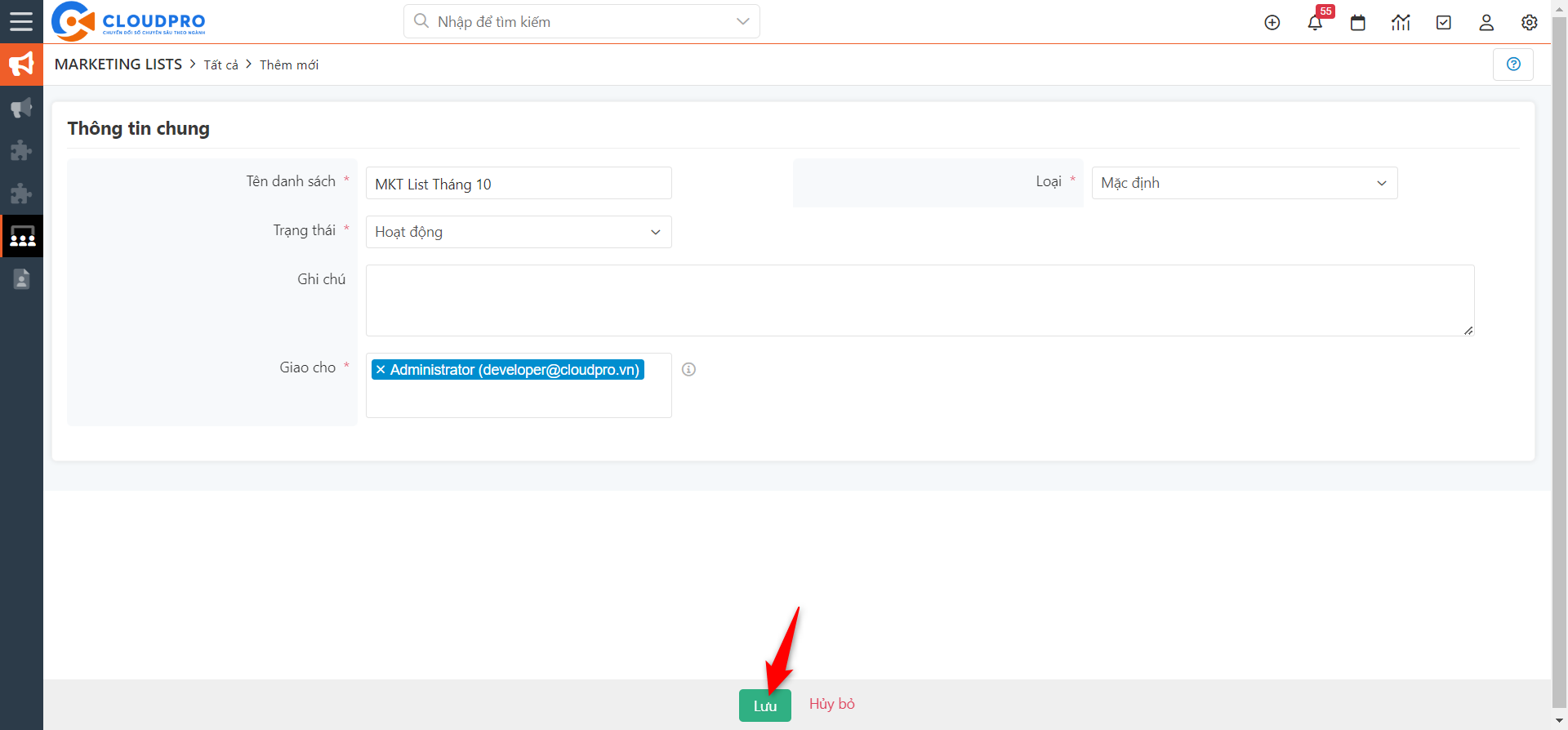
Ghi chú:
- Bạn nhập tiêu đề Marketing List tại đây.
- Chọn loại Marketing List, ở đây chọn loại là Mặc định (vì khi chọn loại Mặc định thì bạn có thể thêm các khách hàng cụ thể vào Marketing List.
- Chọn tình trạng Hoạt động/Không hoạt động.
- Mô tả thêm cho Marketing List.
- Giao cho: Chọn User phụ trách Marketing List.
Màn hình chi tiết của Marketing List khi tạo mới thành công. Tại đây bạn có thể thực hiện các thao tác như:

3. Thêm khách hàng vào Marketing List
Bước tiếp theo là bạn thêm khách hàng vào Marketing List bằng các cách sau đây: Ví dụ ở đây cần thêm khách hàng là Đầu mối (Các tab khách hàng Liên hệ, KH Mục tiêu cũng thực hiện tương tự):
✔ Cách 1: Chọn Lead từ danh sách sẵn có
Bước 1: Tại màn hình profile của 1 Marketing List, di chuyển đến tab “Đầu mối”, click “Chọn Đầu mối”
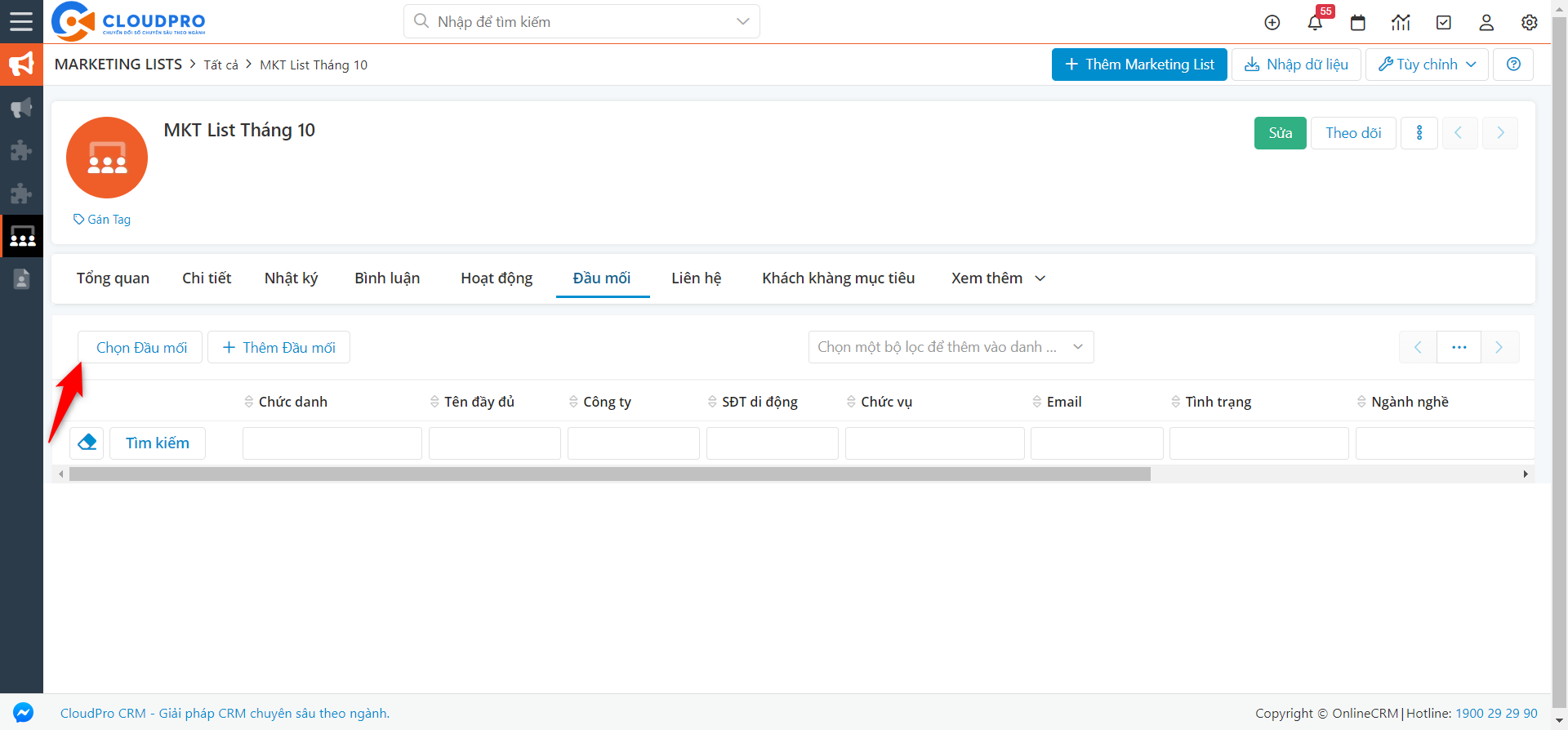
Bước 2: Tìm kiếm và chọn khách hàng muốn thêm, sau đó chọn “Thêm”
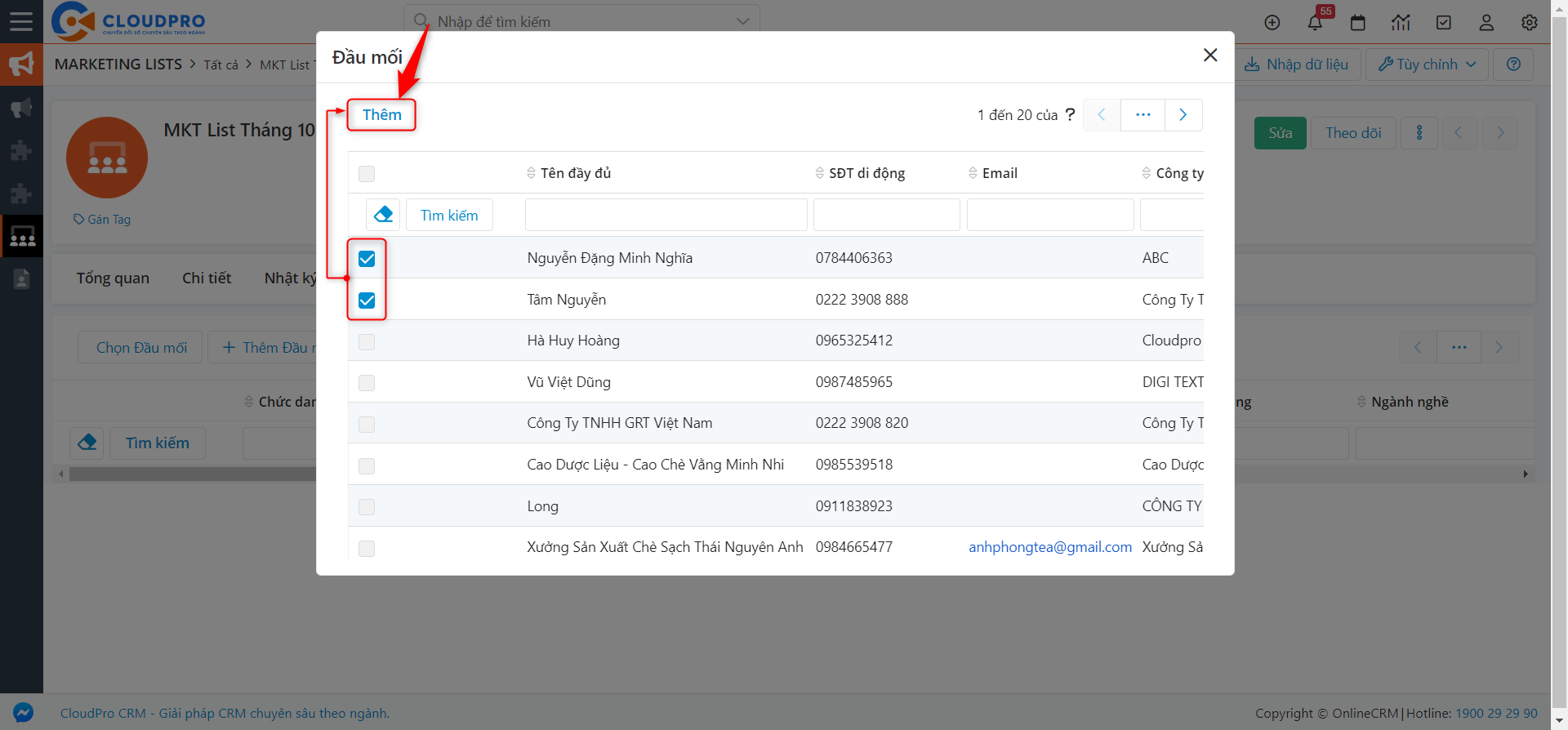
Lưu ý: Đối với dữ liệu khách hàng ở Module Đầu mối, nếu Đầu mối đã được chuyển đổi thì bạn không thể chọn vào trong Marketing List được (bạn hãy lựa chọn dữ liệu đó ở Module Liên hệ).
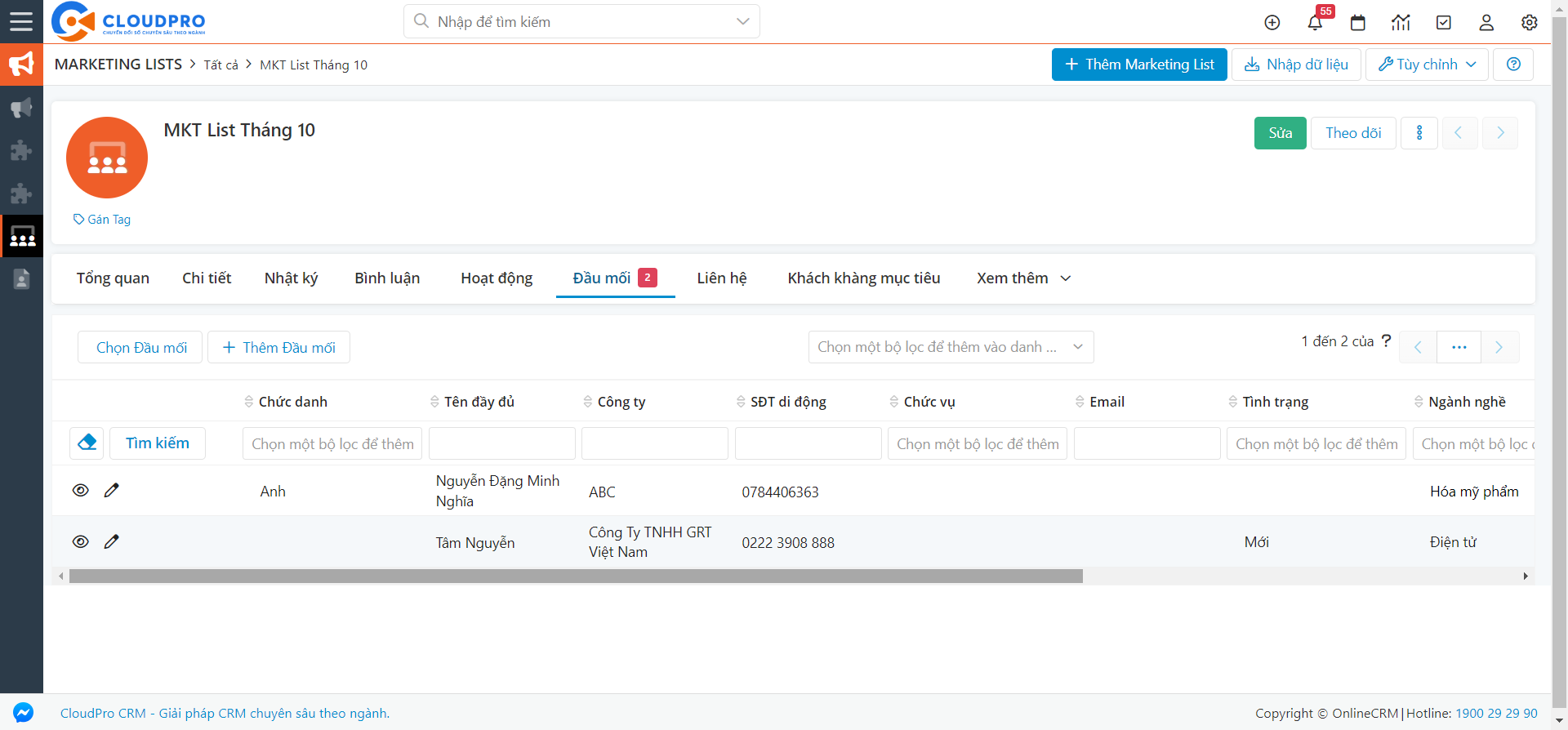
✔ Cách 2: Thêm Lead từ việc tạo nhanh
Nếu thông tin Đầu mối chưa được lưu trên hệ thống CRM thì bạn cũng có thể tạo nhanh Lead tại đây.
Bước 1: Click vào nút “Thêm Lead”
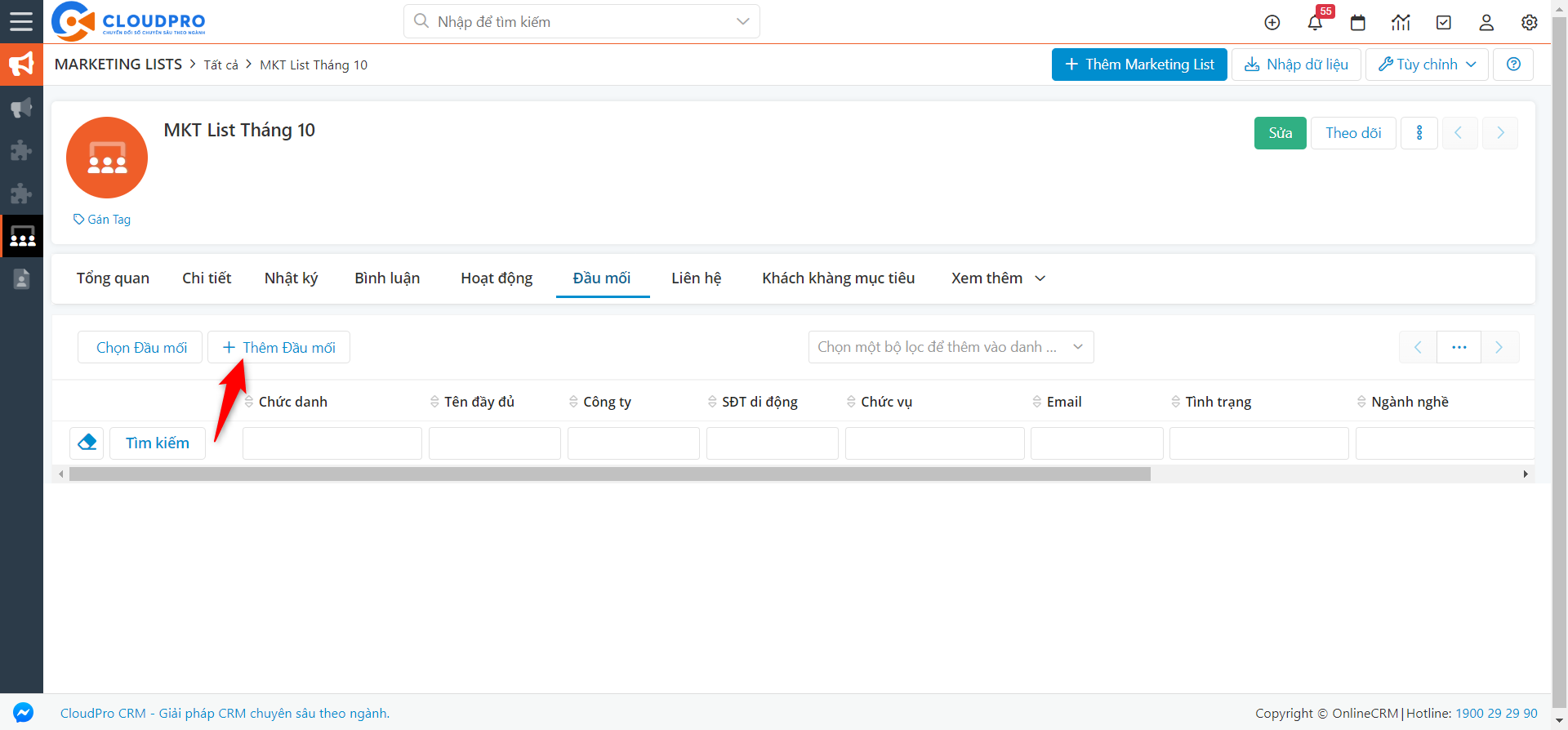
Bước 2: Màn hình tạo nhanh hiện lên, bạn nhập thông tin khách hàng và click “Lưu”
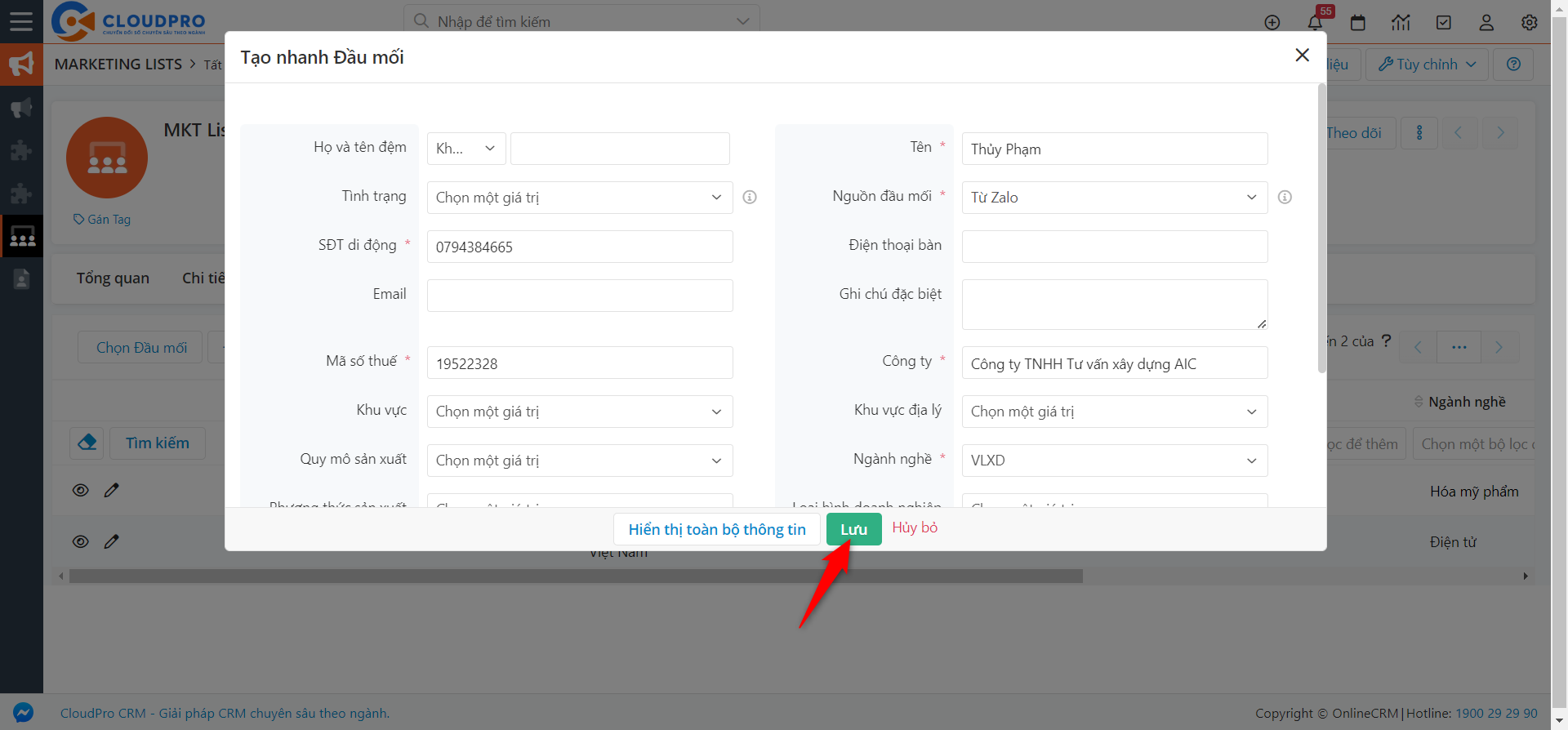
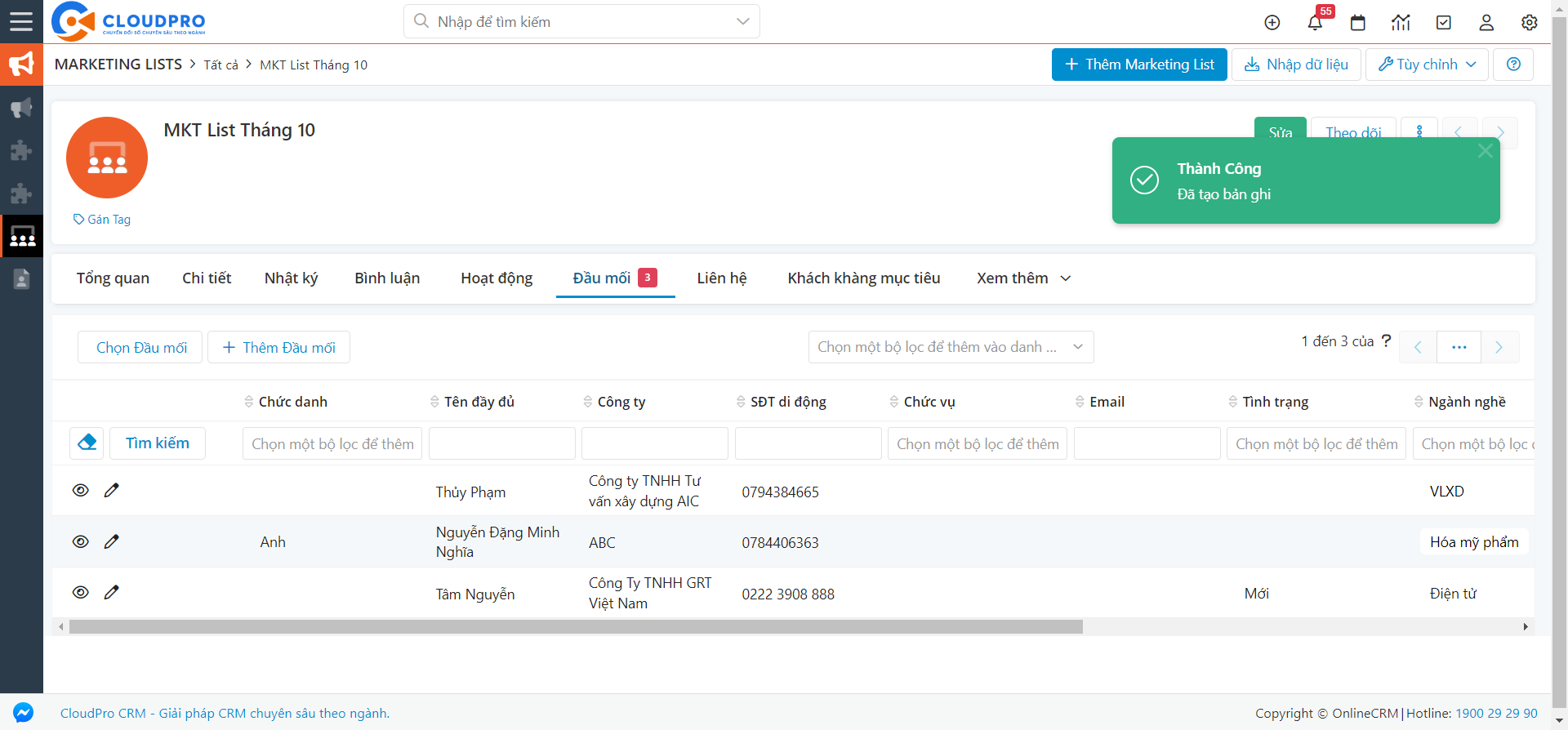
✔ Cách 3: Chọn Lead từ bộ lọc sẵn có:
Bước 1: Vào module Lead và tạo bộ lọc theo tiêu chí của bạn
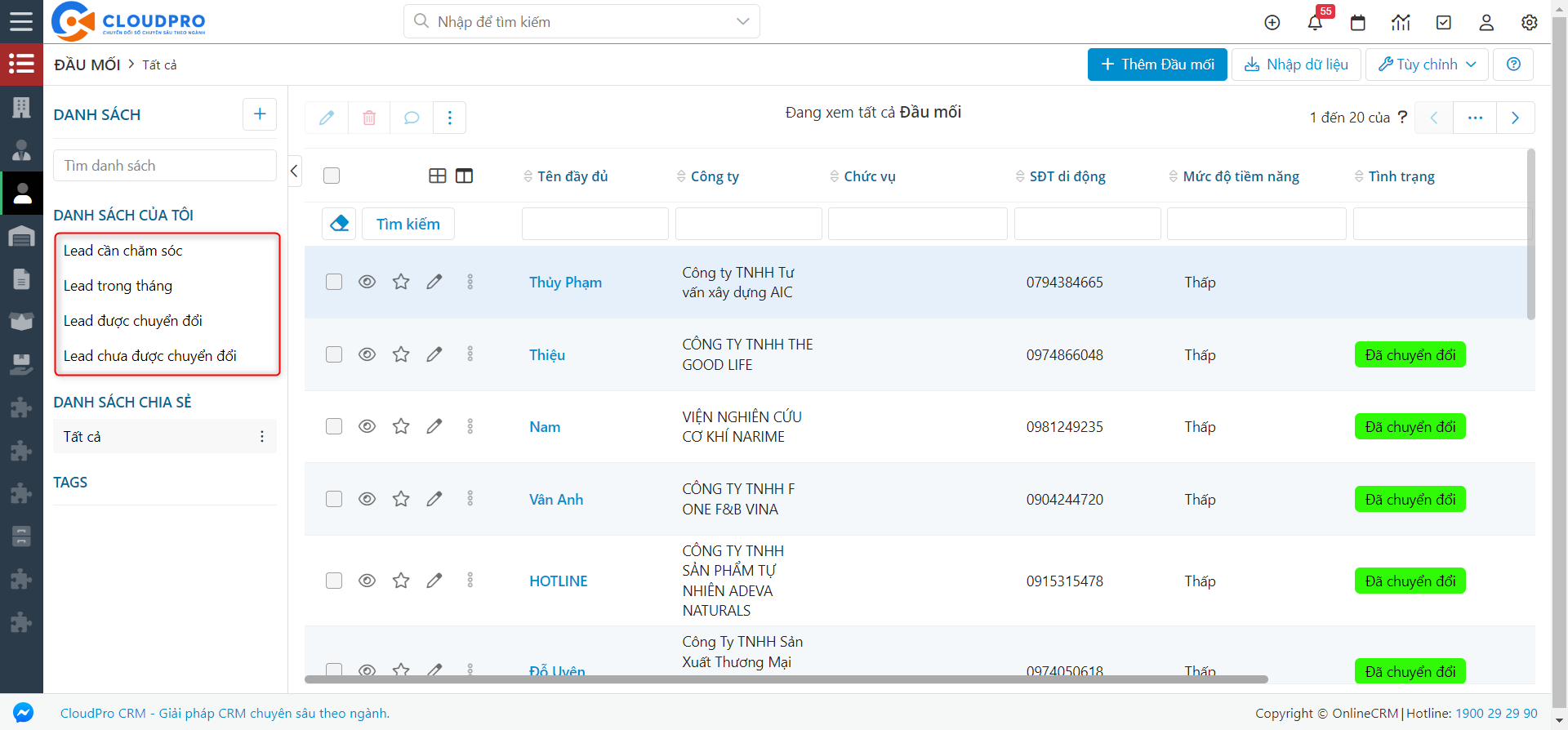
Bước 2: Quay lại màn hình Marketing List, tại tab “Lead” bạn tiến hành chọn bộ lọc vừa tạo
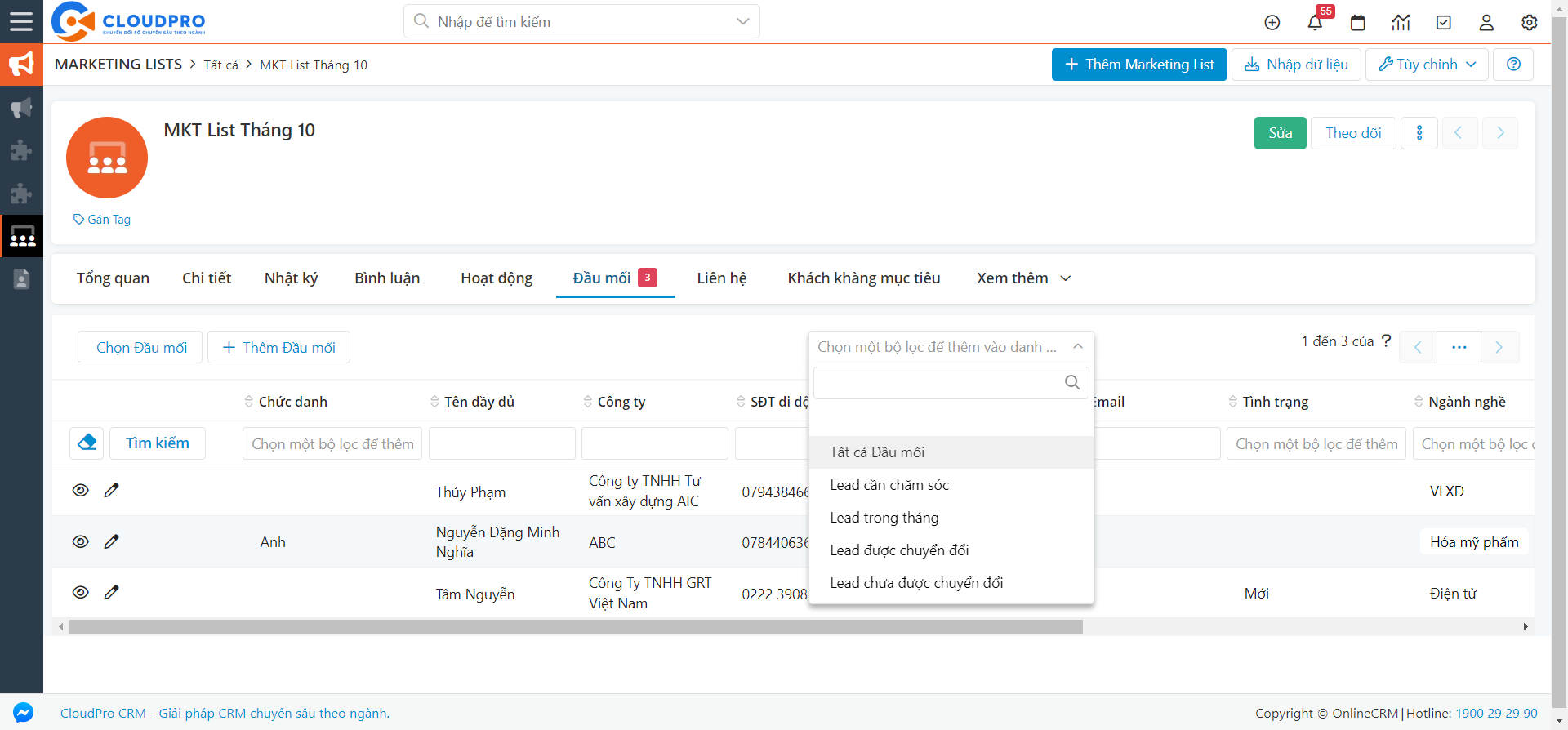
Bước 3: Xác nhận thêm danh sách từ Bộ lọc
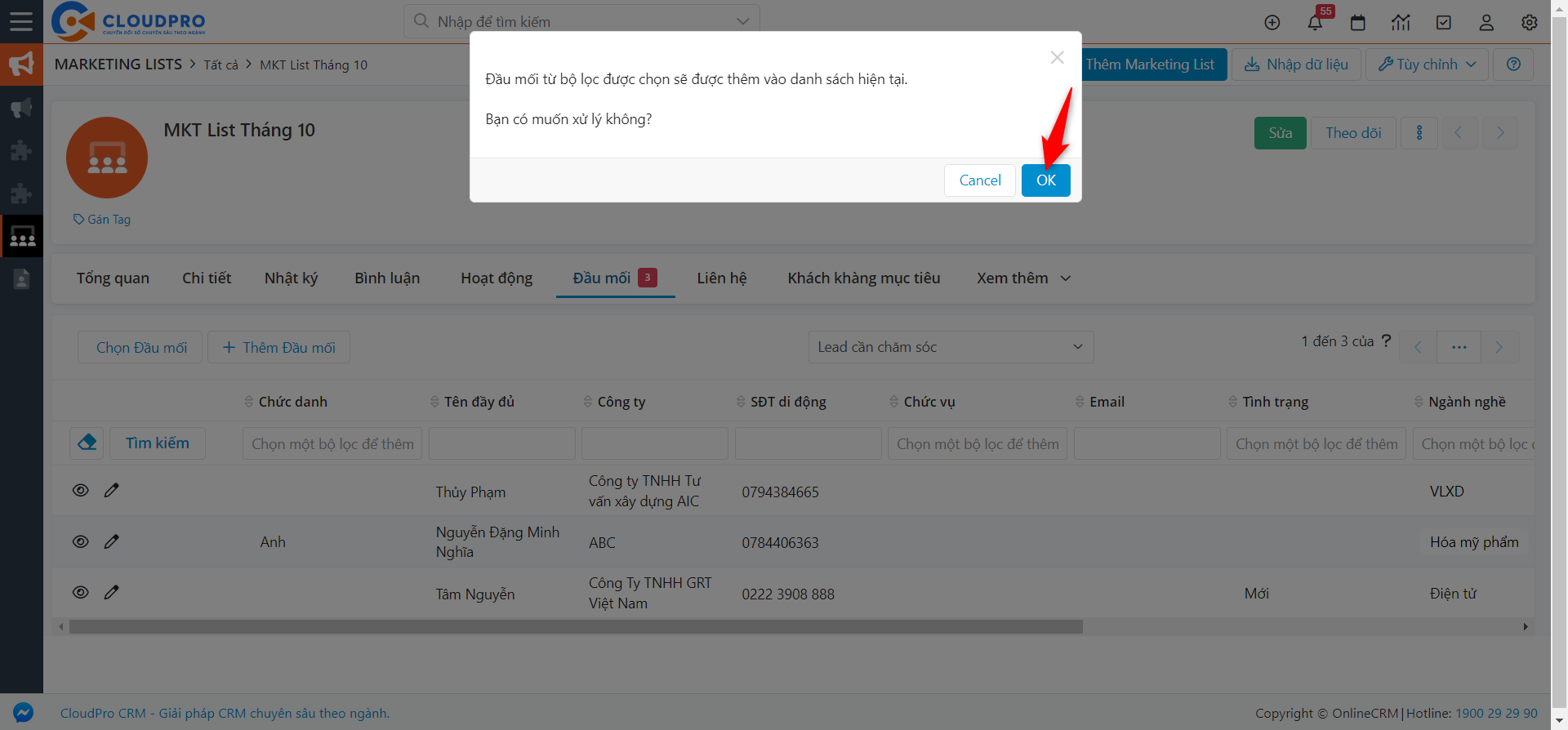
Sau khi chọn xong, thì danh sách bộ lọc đó sẽ được thêm vào Marketing List, nhấn F5 để cập nhật danh sách.

Tương tự bạn thao tác để thêm dữ liệu khách hàng tại các tab: KH Thô, Liên hệ
4. Quản lý Marketing List MXH
Quản lý Marketing List MXH, cụ thể là MXH Zalo là tự động lọc các đối tượng người dùng đang theo dõi kênh Official Account thành các danh sách (theo độ tuổi, giới tính, tỉnh thành…) mà bạn không cần phải thêm khách hàng vào Marketing List.
Việc lọc các danh sách nhằm mục đích tiếp thị sản phẩm/dịch vụ của công ty đến khách hàng qua các bài viết MXH Zalo. Mỗi Marketing List sẽ được lên kịch bản tiếp thị cho phù hợp với từng chiến dịch.
a. Tạo mới Marketing List
Tương tự như cách tạo Marketing List mặc định, tuy nhiên tại trường thông tin Loại, bạn chọn loại = Zalo
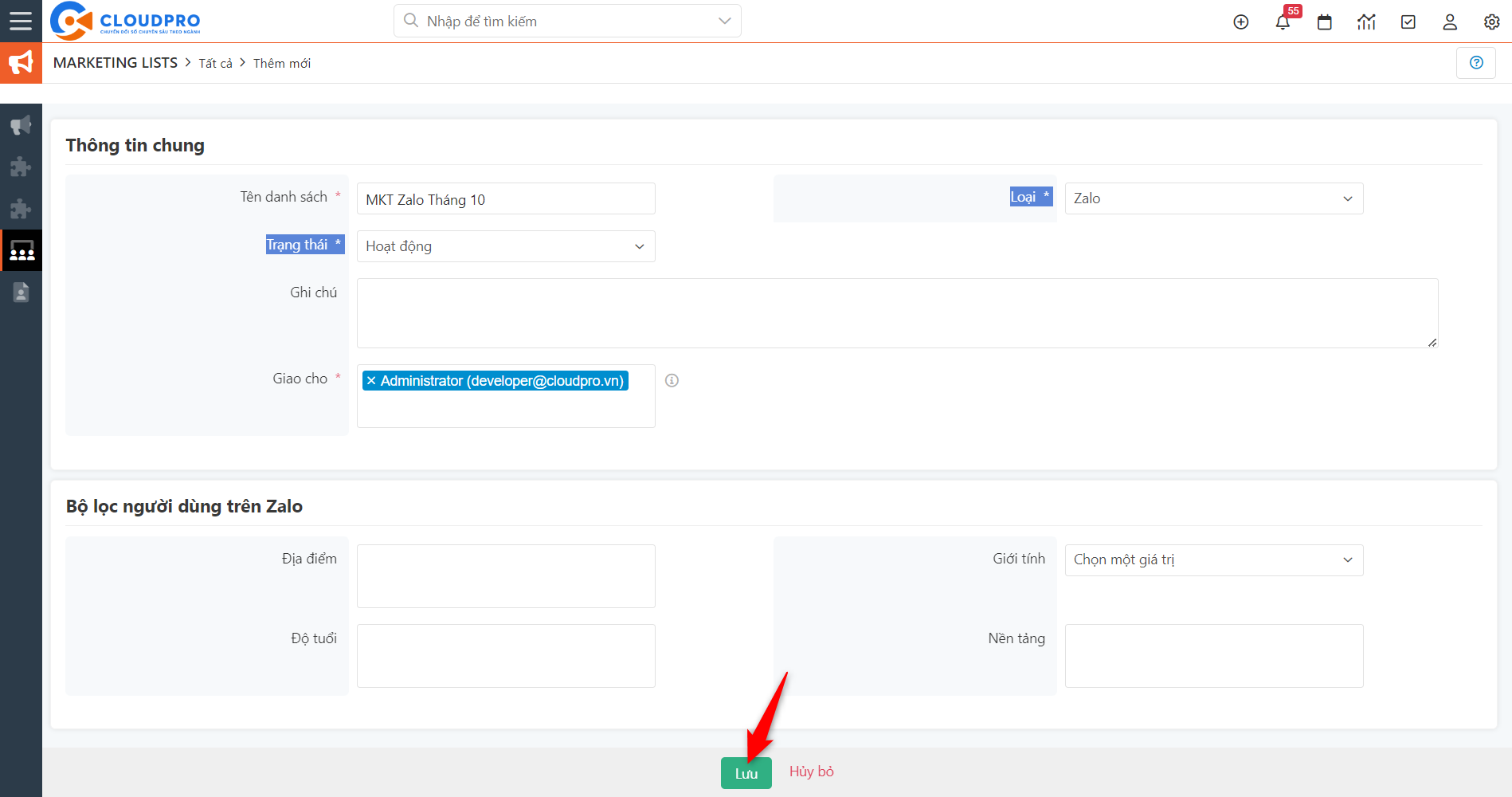
Tiếp theo, bạn tiến hành lọc đối tượng người dùng muốn hướng đến để tiếp thị tại mục “Bộ lọc người dùng trên Zalo”, sau đó click “Lưu” để lưu lại Marketing List vừa tạo:

b. Chạy chiến dịch theo Marketing List
Sau khi đã lọc đối tượng người dùng trên Marketing List, tiếp theo bạn có thể thêm Marketing List vào Chiến dịch marketing đang chạy của công ty và tiến hành gửi bài viết MXH.
Yêu cầu hệ thống CRM của bạn phải tích hợp Zalo OA để sử dụng được chức năng này
Để tìm hiểu cụ thể về cách thức gửi bài viết MXH tiếp thị qua Zalo, bạn vui lòng tham khảo hướng dẫn tại đây.
